Índice
- Método 1. Usar Predefinições Rápidas de Congelamento (Linha Superior / Primeira Coluna)
- Método 2. Congelar Quaisquer Linhas e Colunas Usando Congelar Painéis
- Método 3. Usar Atalho de Teclado (Alt + W + F + …)
- Método 4. Usar Automação com VBA
- Método 5. Usar Automação com Python (Spire.XLS)
- Tabela de Comparação: Escolha a Maneira Certa
- Resumo
- Perguntas Frequentes Sobre Congelar Painéis no Excel
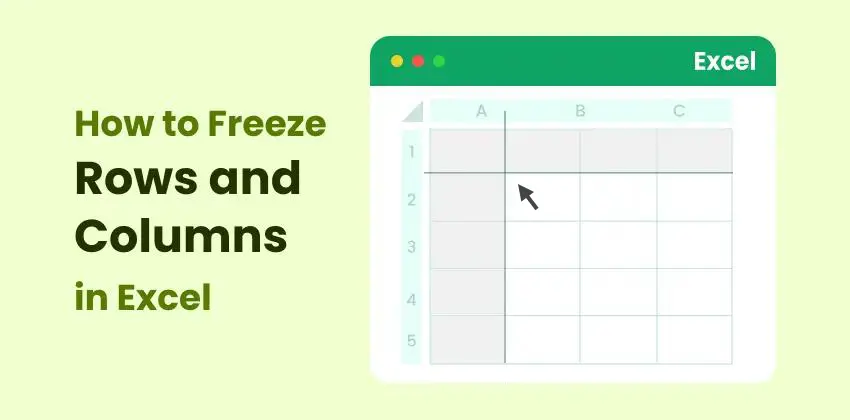
Trabalhar com grandes conjuntos de dados no Excel muitas vezes significa rolar por centenas ou até milhares de linhas. Quando isso acontece, é fácil perder o controle de seus cabeçalhos ou rótulos de referência importantes, o que retarda a análise e aumenta a chance de erros. Manter linhas e colunas importantes visíveis pode melhorar drasticamente sua eficiência e precisão.
Felizmente, o Excel oferece várias ferramentas integradas que permitem congelar partes específicas de sua planilha. Se você precisa manter uma linha de cabeçalho no lugar, bloquear uma coluna de identificador chave ou criar uma combinação de seções congeladas, o Excel tem opções flexíveis para cada cenário.
Neste guia, vamos percorrer cinco métodos fáceis para congelar linhas e colunas no Excel—desde predefinições simples de um clique até soluções totalmente automatizadas usando VBA e Python (Spire.XLS). Ao final, você saberá exatamente qual método se adapta ao seu fluxo de trabalho e como aplicá-lo com confiança.
Visão geral do método:
- Método 1. Usar Predefinições Rápidas de Congelamento (Linha Superior / Primeira Coluna)
- Método 2. Congelar Quaisquer Linhas e Colunas Usando Congelar Painéis
- Método 3. Usar Atalho de Teclado (Alt + W + F + …)
- Método 4. Usar Automação com VBA
- Método 5. Usar Automação com Python (Spire.XLS)
Método 1. Usar Predefinições Rápidas de Congelamento (Linha Superior / Primeira Coluna)
O Excel oferece duas predefinições instantâneas que permitem congelar as áreas mais comumente usadas—a linha superior e a primeira coluna. Essas opções são ideais quando seu conjunto de dados usa uma única linha ou coluna de cabeçalho.
Como Usar as Predefinições Rápidas de Congelamento
-
Vá para a guia Exibir na faixa de opções.
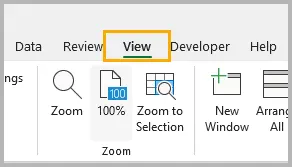
-
Clique em Congelar Painéis.
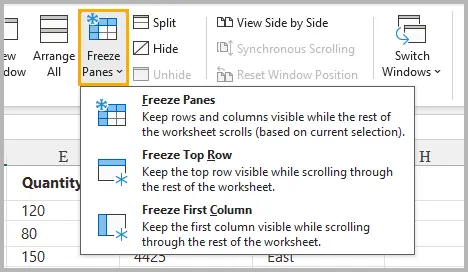
-
Escolha uma das seguintes opções:
- Congelar Linha Superior – mantém a Linha 1 visível ao rolar para baixo.
- Congelar Primeira Coluna – mantém a Coluna A visível ao rolar horizontalmente.
Uma vez selecionado, o Excel adiciona uma linha fina (horizontal ou vertical) indicando que a linha ou coluna está travada no lugar.
Quando Usar Essas Predefinições
- Seu conjunto de dados tem uma única linha de cabeçalho que deve permanecer visível.
- Seus identificadores principais (por exemplo, ID, Nome, SKU) estão na primeira coluna.
- Você quer a maneira mais rápida possível de congelar conteúdo sem selecionar nenhuma célula.
Essas opções cobrem os cenários de congelamento mais comuns e são ideais para uma navegação rápida na planilha.
Método 2. Congelar Quaisquer Linhas e Colunas Usando Congelar Painéis
Embora as predefinições rápidas sejam convenientes, às vezes você precisa congelar várias linhas, várias colunas, ou ambas ao mesmo tempo. É aí que entra o recurso completo de Congelar Painéis.
Como Funciona
O Excel congela:
- Tudo acima da célula selecionada
- Tudo à esquerda da célula selecionada
Isso torna possível congelar cabeçalhos complexos ou estruturas combinadas de linha/coluna.
Exemplo: Congelar Linhas 1–2 e Coluna A
-
Selecione a célula B3 (porque está abaixo da Linha 2 e à direita da Coluna A).

-
Vá para Exibir → Congelar Painéis.
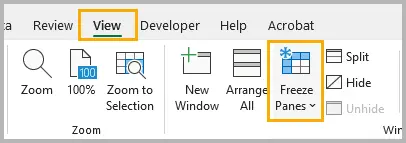
-
Escolha Congelar Painéis.

Agora as Linhas 1–2 e a Coluna A estão travadas no lugar enquanto o resto da planilha permanece rolável.
Mais Exemplos
- Congelar apenas as linhas 1–3: Selecione A4 → Congelar Painéis.
- Congelar apenas as colunas A–B: Selecione C1 → Congelar Painéis.
- Congelar as 2 primeiras linhas e as 3 primeiras colunas: Selecione D3 → Congelar Painéis.
Quando Este Método é Melhor
- Seu conjunto de dados contém cabeçalhos de vários níveis.
- Você precisa de flexibilidade.
- Você precisa que linhas e colunas sejam congeladas ao mesmo tempo.
Esta é a abordagem manual mais poderosa e a mais usada em relatórios profissionais.
Método 3. Usar Atalho de Teclado (Alt + W + F + …)
Se você prefere manter as mãos no teclado, usar a sequência de atalhos integrada do Excel pode ser uma alternativa mais rápida. Esses atalhos imitam as etapas acionadas na faixa de opções, permitindo acesso rápido.
Sequências de Atalho
- Alt → W → F → F = Congelar Painéis
- Alt → W → F → T = Congelar Linha Superior
- Alt → W → F → C = Congelar Primeira Coluna
Estes são atalhos sequenciais (não pressionados de uma vez). Eles funcionam em todas as versões modernas do Excel para Windows.
Por Que os Atalhos São Importantes
- Fluxo de trabalho mais rápido para usuários intensivos do Excel
- Útil durante a limpeza e análise de dados
- Economiza tempo ao alternar congelar/descongelar repetidamente
Se você está desenvolvendo habilidades no Excel para trabalho profissional com planilhas, memorizar esses atalhos vale o esforço.
Método 4. Usar Automação com VBA
Se você prepara regularmente modelos, relatórios ou exportações de dados, automatizar o congelamento de painéis com VBA pode economizar um tempo significativo. Uma única macro pode congelar intervalos específicos em várias planilhas ou pastas de trabalho.
Como Aplicar Código VBA para Congelar Painéis
-
Pressione Alt + F11 para abrir o editor do VBA.
-
No painel esquerdo, clique com o botão direito em VBAProject (SuaPastaDeTrabalho) e escolha Inserir → Módulo.
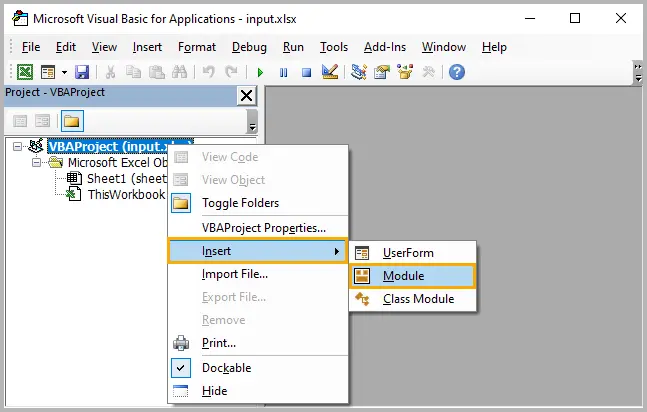
-
Copie e cole o trecho de código VBA no módulo.
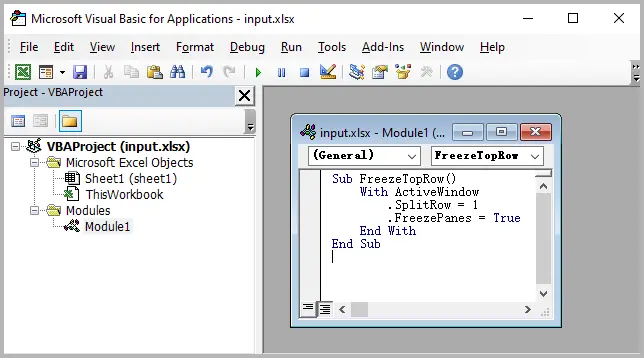
-
Feche o editor do VBA.
-
Pressione Alt + F8, selecione a macro (por exemplo,
CongelarLinhaSuperior) e clique em Executar.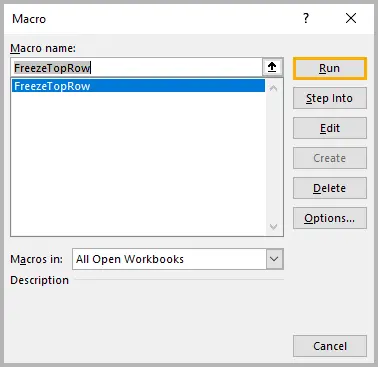
-
Retorne à planilha e confirme que as configurações de congelamento de painéis foram aplicadas.
Exemplo 1: Congelar a Linha Superior
Sub FreezeTopRow()
With ActiveWindow
.SplitRow = 1
.FreezePanes = True
End With
End Sub
Exemplo 2: Congelar Linhas 1–2 e Coluna A
Sub FreezeCustom()
With ActiveWindow
.SplitRow = 2
.SplitColumn = 1
.FreezePanes = True
End With
End Sub
Exemplo 3: Descongelar Painéis
Sub UnfreezePanes()
ActiveWindow.FreezePanes = False
End Sub
Quando a Automação com VBA é Útil
- Você gera relatórios para vários departamentos.
- Você trabalha com estruturas de pasta de trabalho padronizadas.
- Você precisa que o congelamento de painéis seja aplicado automaticamente ao abrir um arquivo.
- Você cria ferramentas ou modelos baseados no Excel compartilhados entre equipes.
O VBA torna sua formatação repetível, confiável e consistente.
Método 5. Usar Automação com Python (Spire.XLS)
Para desenvolvedores que constroem sistemas de relatórios automatizados — especialmente em ambientes empresariais — congelar painéis com Python oferece uma solução escalável e orientada por código. A biblioteca Spire.XLS for Python permite manipular arquivos do Excel sem a necessidade de ter o Excel instalado.
Instalar Spire.XLS
pip install spire.xls
Exemplo: Congelar Linhas 1–2 e Coluna A
from spire.xls import *
workbook = Workbook()
workbook.LoadFromFile("input.xlsx")
sheet = workbook.Worksheets[0]
sheet.FreezePanes(3, 2) # Freeze above row 3 and left of column 2
workbook.SaveToFile("output.xlsx", ExcelVersion.Version2016)
Congelar apenas a linha superior
sheet.FreezePanes(2, 1)
Descongelar
sheet.UnfreezePanes()
Leia mais: Congelar ou Descongelar Painéis no Excel Usando Python
Quando a Automação com Python é Ideal
- Você gera centenas de relatórios do Excel automaticamente.
- Seu fluxo de trabalho está integrado com aplicativos da web ou sistemas de backend.
- Você precisa aplicar configurações de congelamento consistentes programaticamente.
- Você quer automação do Excel sem depender de COM ou Windows.
O Spire.XLS oferece amplas capacidades do Excel, incluindo formatação avançada de células, personalização de fontes e estilos, automação de fórmulas, validação de dados e geração de relatórios, tornando-o uma ferramenta poderosa para automação do Excel em nível empresarial e otimização do fluxo de trabalho.
Tabela de Comparação: Escolha a Maneira Certa
| Método | Nível de Habilidade | Melhor Para | Suporta Congelar Linhas | Suporta Congelar Colunas | Automação | Velocidade |
|---|---|---|---|---|---|---|
| Predefinições Rápidas de Congelamento | Iniciante | Congelamento simples de cabeçalho | ✔ Linha superior | ✔ Primeira coluna | ✘ | ★★★★★ |
| Congelar Painéis (Personalizado) | Iniciante–Intermediário | Congelamento flexível (linhas e colunas) | ✔ | ✔ | ✘ | ★★★★☆ |
| Atalho de Teclado | Intermediário | Trabalho manual rápido | ✔ | ✔ | ✘ | ★★★★★ |
| Automação com VBA | Intermediário–Avançado | Congelamentos repetidos em modelos | ✔ | ✔ | ✔ | ★★★★☆ |
| Python (Spire.XLS) | Desenvolvedor | Automação em larga escala e relatórios de backend | ✔ | ✔ | ✔ | ★★★★★ |
Resumo
Congelar linhas e colunas é essencial para navegar em grandes planilhas do Excel, e o Excel oferece várias ferramentas fáceis e flexíveis para fazer isso. As Predefinições de Congelamento Rápido são perfeitas para tarefas comuns, enquanto Congelar Painéis oferece controle total sobre quais partes de sua planilha permanecem visíveis. Atalhos de teclado são ideais para fluxos de trabalho manuais rápidos e, para usuários mais avançados, a automação com VBA e Python oferece maneiras de aplicar congelamentos em muitas planilhas ou arquivos gerados automaticamente.
Seja você um analista, desenvolvedor, contador ou profissional de dados, escolher o método certo o ajudará a trabalhar com mais eficiência e a manter seus dados mais fáceis de interpretar.
Perguntas Frequentes Sobre Congelar Painéis no Excel
P1. Por que "Congelar Painéis" está desativado no Excel?
Isso geralmente acontece quando:
- Você está editando uma célula no momento.
- A planilha está protegida.
- Você está no modo de Exibição de Layout de Página (mude para o modo de exibição Normal).
P2. Posso congelar painéis no Excel Online?
Sim, o Excel Online suporta o congelamento da linha superior e da primeira coluna, bem como painéis de congelamento personalizados.
P3. Posso congelar mais de uma linha ou coluna?
Sim. Use a função completa de Congelar Painéis e selecione a referência de célula correta abaixo/ao lado das linhas e colunas que você deseja congelar.
P4. As configurações de congelamento de painel são salvas com o arquivo?
Sim. Depois de salvar a pasta de trabalho, as configurações de congelamento permanecem ativas na próxima vez que você a abrir.
P5. Posso congelar painéis em várias planilhas de uma vez?
Não manualmente. Você deve repetir a ação de congelamento em cada planilha ou automatizá-la com VBA ou Python.